Obavijesti su cool. Obavijesti nas čuvaju informirani. Daju nam brzu sliku onoga što se događa u našim životima i životima naših prijatelja, suradnika i članova obitelji. Obavijesti nas obavještavaju o svemu što nas očekuje (poput sastanaka) i dolaznim (AirDrop, pozivi, ažuriranja softvera.) Za Mac korisnicima, obavijesti se pojavljuju u gornjem desnom kutu zaslona vašeg Maca nakratko ili dok ih ne odbacite, ovisno o postaviti. Stoga je važno za sve nas znati kako zaustaviti obavijesti na vašem MacBooku i drugim Macovima.
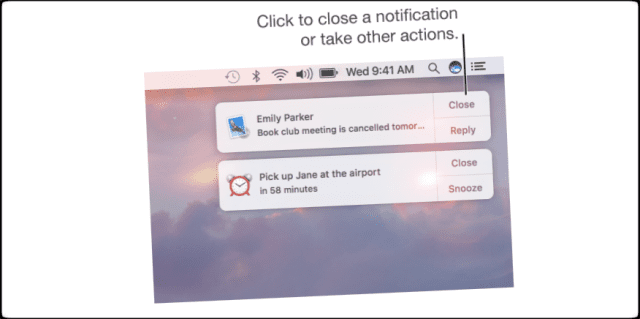
Za one od nas koji koriste svoj MacBook na poslu i kod kuće, ponekad zaboravimo promijeniti postavke obavijesti. Ali Upravljanje obavijestima na vašem MacBooku vrlo je jednostavno. Uključivanje ili isključivanje obavijesti je zgodno kada dijelite zaslon svog MacBooka ili Maca. Možda ste na poslu i provodite prezentaciju ili surađujete na zajedničkom projektu sa suradnicima. Ili gledate film na svom Macu (možda čak i na poslu!)
Povremeno isključivanje obavijesti također nam pomaže da se usredotočimo i završimo zadatke dok radimo na svojim računalima, tako da nas ne ometaju najnovije vijesti, tračevi ili ažuriranja. Ako su obavijesti isključene, možete obavljati samo jedan zadatak! Dakle, još jedan sjajan razlog da isključite obavijesti vašeg Maca je da budete produktivniji, na poslu i kod kuće.
Ono što svi znamo je da nitko ne želi da se pojavi neugodna obavijest prilikom vođenja prezentacije ili drugog posla s klijentima ili suradnicima (a možda čak i prijateljima ili obitelji).
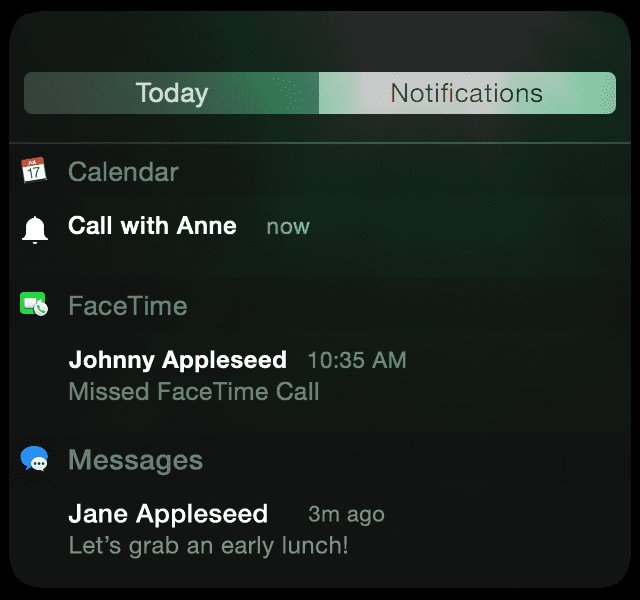
povezani članci
- Neka obavijesti budu privatne
- Obavijesti se ponavljaju? Popravci
- Obavijesti za iOS ne rade
Sadržaj
- Fast Track
-
Ljepota načina susreta
- Korak – 1 Počnite klikom na ikonu Obavijesti u gornjem desnom kutu vašeg MacBooka.
- Korak – 2 Uključite Ne ometaj
- Korak – 3 Isključite funkciju Ne uznemiravaj
- Više o Centru za obavijesti
- Postavite postavke Ne ometaj
- Centar za obavijesti za pojedinačne obavijesti aplikacije
-
Zamotati
- Vezane objave:
Fast Track 
- Option-Kliknite, ikonu centra za obavijesti, da biste uključili ili isključili Ne ometaj
- Dodajte widgete za obavijesti putem gumba Uredi u današnjem prikazu Centra za obavijesti
- Otvorite Postavke sustava > Centar za obavijesti da biste promijenili način na koji primaju obavijesti
Ljepota načina susreta
Dakle, u ovom postu ćemo vam pokazati kako privremeno zaustaviti SVE obavijesti na vašem MacBooku bez potrebe da idete na postavke sustava svaki put kada želite pauzirati svoje obavijesti.
Da biste svoj Macbook pripremili za "način sastanka", morat ćete koristiti funkciju Ne ometaj slično kao što je koristite na svom iPhoneu. Kada je Ne uznemiravaj uključen, ikona centra za obavijesti na traci izbornika zatamnjena je u svijetlosivu. Nećete vidjeti niti čuti obavijesti kako stignu. Međutim, sve obavijesti prikupljaju se za naknadni pregled.
Korak 1 Započnite klikom na ikonu Obavijesti u gornjem desnom kutu vašeg MacBooka.
Za korisnike trackpad-a, povucite lijevo s dva prsta od desnog ruba trackpad-a.
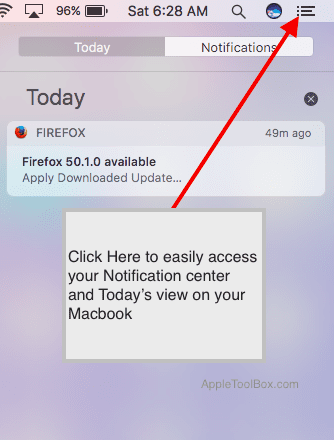
Korak – 2 Uključite Ne ometaj
Vidjet ćete svoj Današnji prikaz i karticu Centar za obavijesti. U današnjem prikazu pomaknite se prema gore da biste otkrili kontrole Ne uznemiravaj i prebacite prekidač Ne uznemiravaj na postavku na vrhu zaslona. Uključite postavku Ne uznemiravaj da biste zaustavili obavijesti na svom Macbooku. Primijetite da ikona postaje siva što znači da je Ne ometaj UKLJUČENO.
Alternativno, kliknite na ikonu Centra za obavijesti da biste uključili ili isključili Ne ometaj. Ikona centra za obavijesti postaje svijetlosiva kada je uključena opcija Ne ometaj.
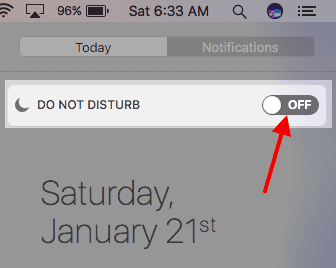
Korak – 3 Isključite funkciju Ne uznemiravaj
Da biste uključili obavijesti nakon prezentacije, kliknite na ikonu Centra za obavijesti ili otvorite Centar za obavijesti i isključite Ne ometaj.
Ovi jednostavni koraci omogućuju vam da uključite svoj način rada Ne ometaj desno na glavnom zaslonu vašeg Macbooka, koristeći ili opciju Option-kliknite na ikonu Centra za obavijesti ili prekidač na zaslonu.
Više o Centru za obavijesti
Mnogi korisnici Maca ne znaju da Centar za obavijesti ima widgete! I lako ih je dobiti. Otvorite karticu Danas i kliknite Uredi pri dnu, odaberite App Store, a zatim kupite, preuzmite i instalirajte widgete iz trgovine. Widget za praćenje dostave paketa posebno je koristan kao obavijest na zaslonu i na poslu i kod kuće.
Postavite postavke Ne ometaj
Budući da smo na temi obavijesti, ako se pomaknete do dna Centra za obavijesti i dodirnete ikonu Postavke (izgleda kao zupčanik) s desne strane. Pritiskom na ikonu Postavke možete prilagoditi svoje obavijesti.
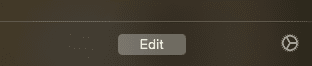
Kliknite na ikonu Obavijesti za brzi pristup postavkama postavki sustava povezanih s obavijestima.
Ovdje postavljate opcije Ne ometaj (DND) za svoj Macbook. Odabirete postavljanje vremena tijekom kojeg želite da je DND omogućen na vašem MacBooku. Također postavljate postavke da biste omogućili DND samo kada je vaš MacBook povezan s vanjskim monitorom ili putem zrcaljenja na Apple TV.
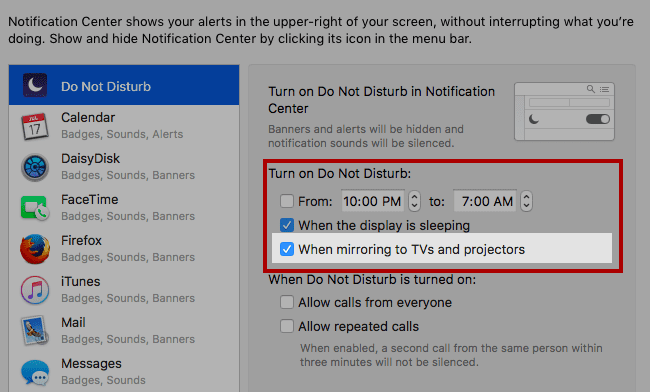
Centar za obavijesti za pojedinačne obavijesti aplikacije
Konačno, centar za obavijesti također vam omogućuje postavljanje stilova obavijesti za svaku aplikaciju. Kliknite na aplikaciju na lijevoj strani prozora i odaberite svoj stil, bannere ili upozorenja.

U ovom prozoru također možete uključiti ili isključiti sve poruke obavijesti koje se pojavljuju na vašem zaključanom zaslonu. Ovaj potvrdni okvir je zgodan. Pogotovo za vrijeme kada niste ispred svog MacBooka i želite da vaše obavijesti budu privatne.
Zamotati
Sretni smo što naši Macovi nude tako jednostavne načine za uključivanje i isključivanje obavijesti. U trenucima kada želite obavljati samo jedan zadatak s dubokim, inovativnim i usredotočenim razmišljanjem, isključivanje obavijesti je neophodno. Iako možemo odlučiti zanemariti obavijesti na zaslonu, sama njihova pojava često dovodi do toga da misli skrenu s kolosijeka i um odluta. To naravno dovodi do grešaka.
A za vrijeme kada predstavljamo pred grupom, obavijesti definitivno ometaju svačiju pozornost od prezentacije do onoga što se pojavi na ekranu. I to je samo svaka obavijest - čak ni neugodna! Stoga je ključno utišati obavijesti na zaslonu za ove trenutke. I lako je. Pa što nas sprječava? Ništa!

Opsjednut tehnologijom od ranog dolaska A/UX-a na Apple, Sudz (SK) odgovoran je za uredništvo AppleToolBoxa. Sjedište mu je u Los Angelesu, CA.
Sudz je specijaliziran za pokrivanje svega macOS-a, nakon što je tijekom godina pregledao desetke razvoja OS X i macOS-a.
U prijašnjem životu, Sudz je radio pomažući tvrtkama s liste Fortune 100 u njihovim težnjama prema tehnologiji i poslovnoj transformaciji.